Подключение к Интернету по протоколу PPPoE – Keenetic
Протокол PPPoE обычно используется при подключении к Интернету по ADSL / VDSL (самый распространенный способ), но иногда такой тип подключения применяется и у провайдеров предоставляющих Интернет по выделенной линии Ethernet.
TIP: При подключении моделей Duo/DSL к Ethernet-провайдеру, обратитесь к статье «Подключение Keenetic Duo (KN-2110) и DSL (KN-2010) к Интернету по выделенной линии Ethernet».
На странице «Проводной» в разделе «Аутентификация у провайдера (PPPoE / PPTP / L2TP)» в поле «Тип (протокол)» укажите значение «PPPoE».
Затем в полях «Имя пользователя» и «Пароль» введите соответственно логин и пароль, предоставленные провайдером для подключения к Интернету.
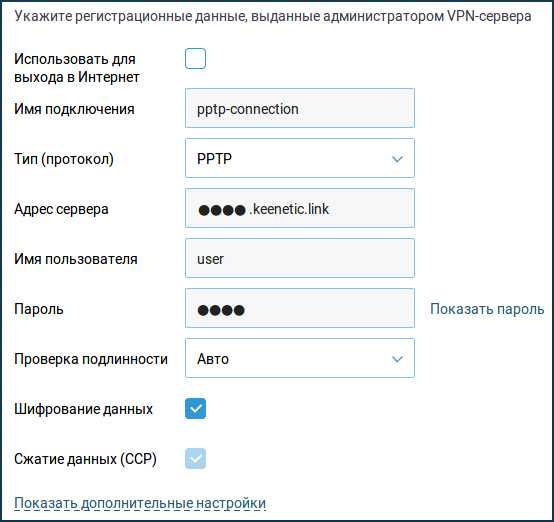
Нажмите «Показать дополнительные настройки PPPoE» для отображения полей с дополнительными параметрами.
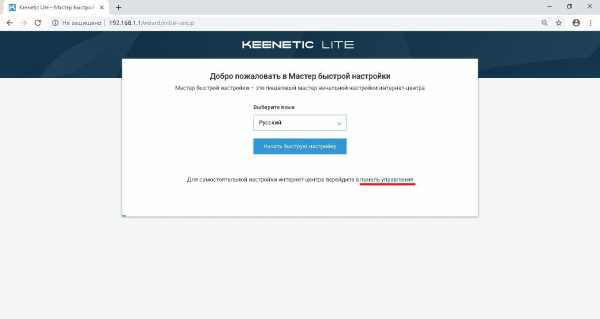
Поля «Имя сервиса» и «Имя концентратора» являются необязательными, оставьте их пустыми, если ваш провайдер не предоставил дополнительной информации.
В поле «Настройка IP» оставьте значение «Автоматическая», если IP-адрес для доступа в Интернет провайдер назначает автоматически.
Если провайдер предоставил вам постоянный (статический) IP-адрес, укажите в поле «Настройка IP» значение «Ручная» и в появившихся полях «IP-адрес» и «Удаленный IP-адрес» укажите соответственно IP-адрес и адрес шлюза. Например:
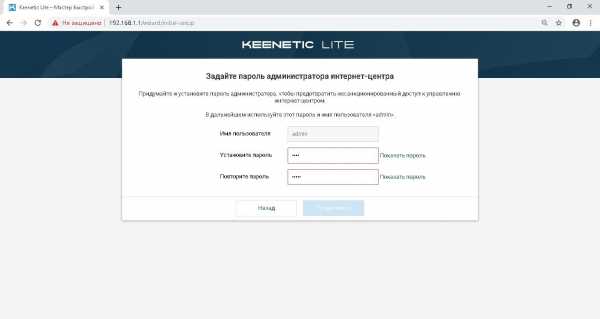
Если ваш провайдер не выдает IP-адрес на внешний интерфейс интернет-центра и не требует его назначения, отключите режим автоматического получения IP-адреса по DHCP на WAN-порту. Для этого в разделе «Параметры IP и DNS» в поле «Настройка IP» укажите значение «Без IP-адреса».
help.keenetic.com
Настройка размера MTU – Keenetic
Настройка размера MTU в Keenetic возможна через веб-конфигуратор или через интерфейс командной строки.
В веб-конфигураторе данная настройка доступна на странице «Проводной» в разделе «Параметры IP и DNS» и в разделе «Аутентификация у провайдера (PPPoE / PPTP / L2TP)», если используется подключение по соответствующему протоколу.
В разделе «Параметры IP и DNS» нажмите «Показать дополнительные настройки IPoE». В поле «Размер MTU» можно указать нужное значение в диапазоне от 64 от 1500.
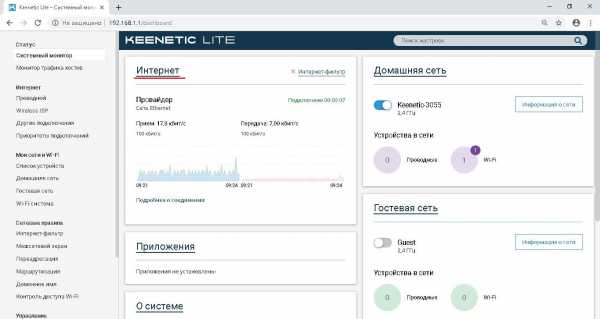
В разделе «Аутентификация у провайдера (PPPoE / PPTP / L2TP)» нажмите «Показать дополнительные настройки». В поле «Размер MTU» можно указать нужное значение в диапазоне от 64 от 1500.
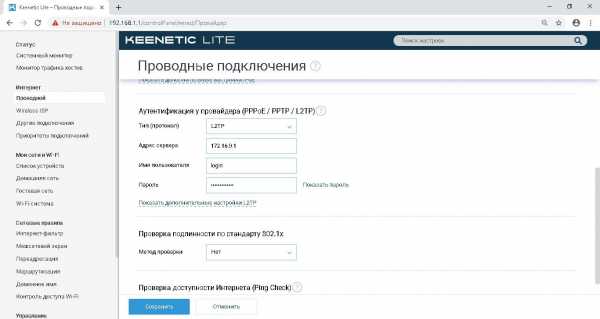
Также настройку значения размера MTU можно выполнить через интерфейс командной строки (CLI) интернет-центра. Для этого используется команда:
interface <имя_интерфейса> ip mtu <размер_MTU>
Например, если необходимо на интерфейсе ISP (проводной WAN-интерфейс для выхода в Интернет) установить значение MTU = 1400, выполните команду:
interface ISP ip mtu 1400
Для сохранения настроек в энергонезависимой памяти интернет-центра обязательно выполните команду:
system configuration save
Имена интерфейсов интернет-центра можно посмотреть введя команду
show interface
затем нажав Пробел и клавишу Tab.
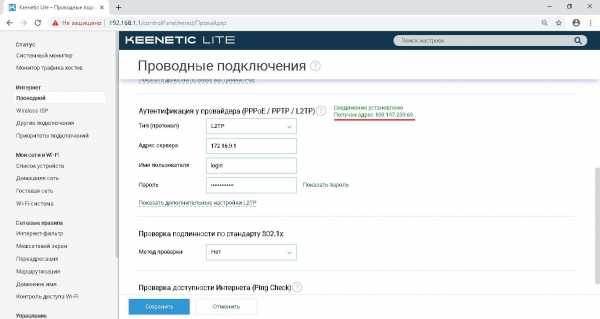
NOTE: Важно! Обратите внимание на имена интерфейсов. Нужно обязательно учитывать регистр букв при использовании имени интерфейса в командах. Например, имена интерфейсов ISP, PPTP0, L2TP0 нужно указывать только большими (прописными) буквами, а интерфейсы PPPoE0 или OpenVPN0 содержат как прописные, так и строчные буквы.
После изменения размера MTU вы можете выполнить команду
show interface <имя_интерфейса>
для вывода информации об указанном интерфейсе. В выводе команды будет присутствовать текущее значение MTU. Например, для интерфейса ISP выполните команду:
show interface ISP

Какой тип соединения указать при настройке роутера? Узнаем нужную информацию, которая пригодится в процессе настройки
Перед тем, как приступить к настройке маршрутизатора, желательно узнать необходимую информацию. Нам нужно узнать, какую технологию соединения с интернетом использует наш интернет-провайдер, нужно иметь необходимые параметры, которые нужно будет задать в настройках роутера (в зависимости от технологии соединения). Если, например провайдер использует соединение по технологии Динамический IP, то вам не нужно никаких дополнительных параметров. Достаточно, в настройках роутера выбрать Динамический IP, и интернет заработает.
Так же, нужно узнать, делает ли провайдер привязку по MAC адресу. Если делает, то после подключения кабеля к роутеру, интернет не будет работать даже после правильной настройки, ведь у провайдера не прописан MAC адрес роутера.
Сейчас мы по порядку во всем разберемся.
Самое главное, это понять, что задача роутера, это подключится к интернету и раздавать его на ваши устройства. Он устанавливает соединение с вашим провайдером точно так же, как и компьютер. Для того, что бы настройка маршрутизатора прошла гладко и без проблем, нужно правильно указать тип соединения (WAN Connection Type), и задать нужные параметры.
Что будет, если неправильно выбрать тип соединения?
Это самая популярная проблема при настройке роутеров. Интернет работать не будет. Беспроводная сеть появится, но, после подключения к ней, на ваших устройствах интернета не будет. На компьютерах, например, будет статус соединения «Без доступа к интернету». По кабелю, от маршрутизатора, интернет так же не будет работать.
Тут все понятно, роутер не установил соединения с вашим провайдером, так как неправильно заданы параметры.
Как узнать технологию соединения, которую использует мой провайдер?
В России, Украине, и наверное в других странах СНГ, чаще всего провайдеры используют такие технологии: Динамический IP, Статический IP, PPPoE, PPTP, L2TP.
- Динамический IP – самая нормальная технология:) . Очень много интернет провайдеров используют именно ее. Просто подключаем кабель к роутеру и интернет уже работает, ничего настраивать не нужно. Только нужно указать технологию Dynamic IP. Но, как правило, в настройках роутера она установлена по умолчанию.
- Статический IP – не очень популярная технология. Что бы настроить такое подключение на роутере, вы должны знать IP адрес, который вам должен выдать интернет провайдер.
- PPPoE – популярная технология (в России), которая требует создания специального высокоскоростного соединения. Если ваш провайдер работает по технологии PPPoE, то на компьютере у вас скорее всего было создано такое соединение. В настройках маршрутизатора нужно будет выбрать PPPoE, указать логин и пароль, которые вам выдает провайдер. Так же, возможно, нужно будет задать статический IP адрес.
- PPTP и L2TP – похожие протоколы, при настройке которых нужно так же указывать имя и логин. А так же, адрес сервера и по необходимости – статический IP. Если интернет был раньше подключен к компьютеру, то на компьютере так де было специальное подключение, которое вы запускали.
Написал уже много, а на главный вопрос, так и не ответил.
Перед тем, как приступить к настройке роутера, обязательно узнайте, какую технологию использует ваш интернет-провайдер.
Как узнать? Позвоните в поддержку провайдера и спросите. Зайдите на сайт провайдера и найдите там инструкции по настройке оборудования. Или посмотрите в документах, которые вы получили при подключении.
Если будете звонить в поддержку, то спросите еще, делает ли провайдер привязку по MAC адресу, и какое значение MTU, лучше указать в настройках маршрутизатора.
Если вы уже знаете технологию соединения, то вы так же должны знать необходимые параметры. Если у вас Динамический IP, то как я уже писал выше, никаких параметров не нужно, но если у вас например Статический IP, PPPoE, PPTP, или L2TP, то вы должны знать логин, пароль, статический IP (если нужно), адрес сервера. Или только определенные параметры (все зависит от соединения).
Как правило, эта информация указана в договоре по подключению к интернету.
Есть ли привязка по MAC адресу?
Очень многие провайдеры, привязывают интернет к MAC адресу определенного сетевого устройства. Каждая сетевая карта компьютера, или роутер, имеют свой MAC адрес, и этот адрес прописывается у провайдера.
Если ваш интернет провайдер делает такую привязку, то даже после правильной настройки роутера, интернет работать не будет. Так как скорее всего, у провайдера прописан MAC адрес вашего компьютера, не маршрутизатора.
Что делать в такой ситуации?
Узнать, делается ли привязка по MAC-адресу. Если нет, то никаких дополнительных настроек делать не нужно. Если есть привязка, то в настройках роутера, нужно клонировать MAC адрес. Нужно, что бы на роутере был такой же MAC, как и на компьютере, к которому привязан интернет. В статьях по настройке определенных роутеров, я стараюсь писать, как это сделать.
Есть еще один вариант: посмотреть MAC-адрес роутера (как правило, он находится на наклейке на самом роутере), позвонить в поддержку интернет-провайдера, и сказать им новый MAC, к которому нужно привязать интернет.
Залог успешной настройки Wi-Fi роутера:
- Правильно указать тип соединения, и правильно задать необходимые параметры (это настройки на вкладке «WAN», «Интернет», «Internet» – на разных роутерах по-разному), которые выдаете интернет провайдер.
- Клонировать MAC-адрес, или прописать MAC-адрес роутера, если провайдер делает привязку.
Это два основные правила. Уделите особое внимание этим двум пунктам, и у вас все получится. Главное, что роутер уже будет раздавать интернет, а там настроить Wi-Fi сеть, установить пароль, и другие функции, вы уже сможете по инструкции для определенного производителя, или модели. Эти инструкции вы можете найти у нас на сайте, или в интернете.
Чем отличается PPPoE от PPTP
Настройка сети требует минимальных знаний о протоколах соединений и их применении. Когда роутер требует указать тип соединения, ошибка в выборе может привести к отказу в подключении к сети. Разбираемся вместе, с чем едят протоколы PPPoE и PPTP.
Определение
PPPoE — сетевой протокол канального уровня передачи кадров PPP посредством подключения Ethernet.
PPTP — туннельный протокол передачи IP-пакетов с PPP кадрами.
к содержанию ↑Сравнение
Разница между PPPoE и PPTP для пользователя, прежде всего, заключается в надежности первого и способности его к аутентификации и шифрованию. PPTP создает туннельное защищенное соединение с сервером в незащищенной сети. Служебные пакеты в PPPoE занимают минимум трафика, что благотворно сказывается на скорости: при равных условиях протокол PPPoE обеспечивает обмен данными быстрее, чем PPTP. Кроме того, в PPTP за счет специфики протокола и обмена данными с сервером постоянно работают два параллельных подключения по схеме клиент-сервер: по одному передаются собственно данные, по другому — служебная информация.
PPPoE и PPTP устанавливают соединение типа точка-точка, только PPPoE устанавливает его поверх Ethernet, а PPTP — поверх IP. Применяется PPPoE для подключений, которым требуется надежная аутентификация, к примеру, подтверждение регистрации в сети провайдера посредством пары логин-пароль. PPTP применяется чаще в качестве подключения в виртуальной частной сети.
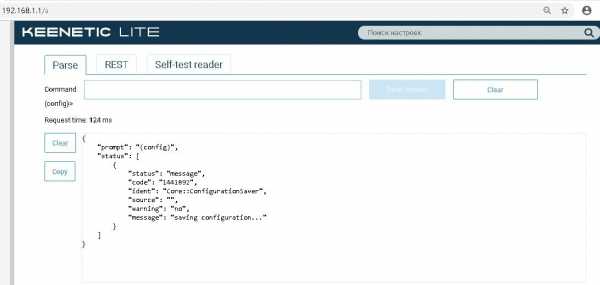
PPPoE протокол требует нахождения клиента и сервера в одной подсети, PPTP позволяет им находиться в разных. Некоторые модели роутеров не могут поднять одновременно локальную сеть и PPPoE-соединение, потому последнее заменяется на PPTP при соответствующей настройке.
PPTP, как основанный на IP протокол, очень зависим от IP-сети. Нестабильность ее или присвоение другой машине уже имеющегося IP адреса обрывают подключения, и тем чаще, чем сложнее настройки подключения. Неверные данные сетевого интерфейса не дадут подключиться, тогда как PPPoE при любых настройках свою задачу выполнит. PPTP требует приложения рук и зачастую — специфичного оборудования. PPPoE поднимается на любом оборудовании с любой операционной системой, и настройки автоматические — чаще всего неплохая реальность.
к содержанию ↑Выводы TheDifference.ru
- PPTP работает с IP-пакетами с кадрами, PPPoE — с кадрами.
- PPTP работает в среде IP, PPPoE — в среде Ethernet.
- Скорость передачи данных PPPoE выше.
- PPTP менее надежен.
- PPPoE легче настраивается.
thedifference.ru
Настройка VPN через MikroTik — PPtP и PPPoE
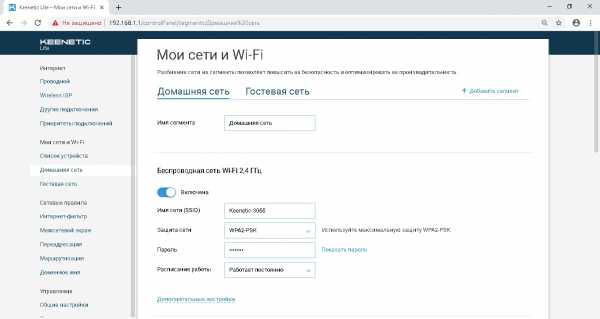
VPN-туннели — распространенный вид связи типа «точка-точка» на основе стандартного интернет-соединения через роутеры MikroTik. Они представляют собой, по сути «канал внутри канала» — выделенную линию внутри основной.

Необходимость настройки туннельного VPN-соединения на MikroTik возникает в случаях, когда:
- Требуется предоставить доступ к корпоративной сети сотрудникам предприятия, которые работают из дома, или находясь в командировке, в том числе с мобильных устройств.
- Требуется предоставить доступ в интернет абонентам провайдера (в последнее время такая реализация доступа клиентов становится все более популярной).
- Необходимо соединить два удаленных подразделения предприятия защищенным каналом связи с минимальными затратами.
В отличие от обычной сети, где данные передаются открыто и в незашифрованном виде, VPN является защищенным каналом связи. Уровень защиты зависит от типа туннельного протокола, выбранного для соединения. Так, наименее защищенным считается протокол PPtP, даже его «верхний» алгоритм аутентификации mschap2 имеет ряд проблем безопасности и легко взламывается. Наиболее безопасным считается набор протоколов IPsec.

Несмотря на укоряющую картинку, иногда смысл в отключении шифрования и аутентификации все же есть. Многие модели MikroTik не поддерживают аппаратное шифрование, и обработка всех процессов, связанных с защитой соединения происходит на уровне CPU. Если безопасность соединения не является для вас критичным моментом, а производительность используемого роутера оставляет желать лучшего, то отключение шифрования можно использовать для разгрузки процессора.
Выбор протокола для VPN на MikroTik
Для настройки соединения по VPN через MikroTik чаще всего используются следующие протоколы:
-
PPtP,
-
PPPoE,
-
OpenVPN,
-
L2TP,
-
IPSec.
В сегодняшней статье мы рассмотрим настройку подключения VPN с помощью двух из них, как наиболее часто встречающихся в работе провайдера и системного администратора: PPtP и PPPoE. О настройке VPN на MikroTik с помощью OpenVPN у нас есть отдельная статья.
VPN через PPtP на MikroTik
PPtP — самый распространенный протокол VPN. Представляет собой связку протокола TCP, который используется для передачи данных, и GRE — для инкапсуляции пакетов. Чаще всего применяется для удаленного доступа пользователей к корпоративной сети. В принципе, может использоваться для многих задач VPN, однако следует учитывать его изъяны в безопасности.
Прост в настройке. Для организации туннеля требуется:
-
создать на роутере MikroTik, через который пользователи будут подключаться к корпоративной сети, PPtP-сервер,
-
создать профили пользователей с логинами/паролями для идентификации на стороне сервера,
-
создать правила-исключения Firewall маршрутизатора, для того, чтобы подключения беспрепятственно проходили через брандмауер.
Включаем PPtP сервер.
Для этого идем в раздел меню PPP, заходим на вкладку Interface, вверху в перечне вкладок находим PPTP сервер и ставим галочку в пункте Enabled.
Снимаем галочки с наименее безопасных алгоритмов идентификации — pap и chap.
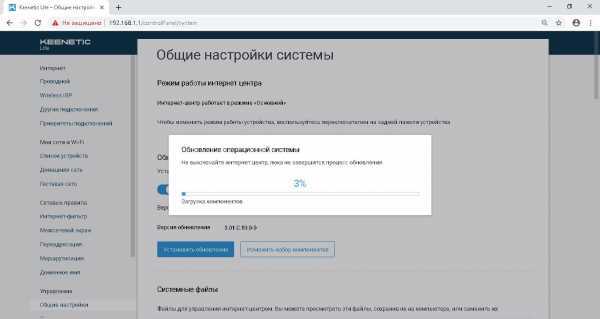
Создаем пользователей.
В разделе PPP переходим в меню Secrets и с помощью кнопки «+» добавляем нового пользователя.
В полях Name и Password прописываем, соответственно логин и пароль, который будет использовать пользователь для подключения к туннелю.
В поле Service выбираем тип нашего протокола — pptp, в поле Local Address пишем IP-адрес роутера MikroTik, который будет выступать в роли VPN-сервера, а в поле Remote Address — IP-адрес пользователя
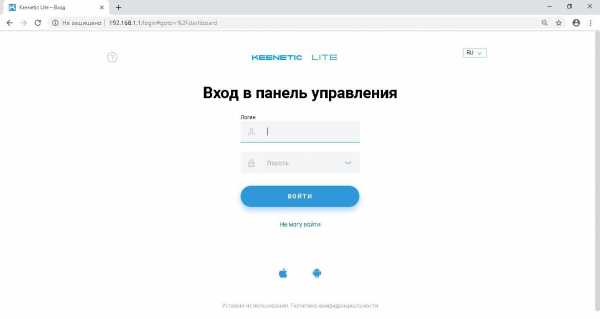
Прописываем правила для Firewall.
Нам нужно открыть 1723 порт для трафика по TCP-протоколу для работы VPN-туннеля MikroTik, а также разрешить протокол GRE. Для этого идем в раздел IP, потом — в Firewall, потом на вкладку Filter Rules, где с помощью кнопки «+» добавляем новое правило. В поле Chain указываем входящий трафик — input, в поле Protocol выбираем протокол tcp, а в поле Dst. Port — указываем порт для VPN туннеля 1723.
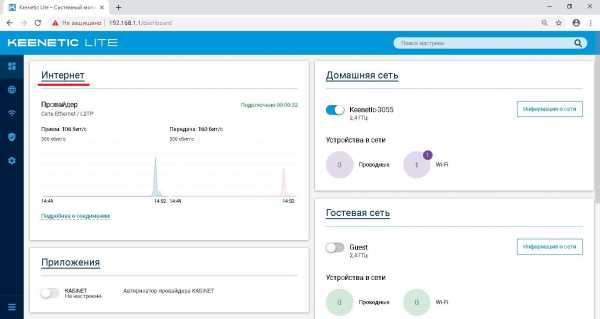
Переходим здесь же на вкладку Action и выбираем accept — разрешать (трафик).
Точно также добавляем правило для GRE. На вкладке General аналогично предыдущему прописываем input, а в поле Protocol выбираем gre.
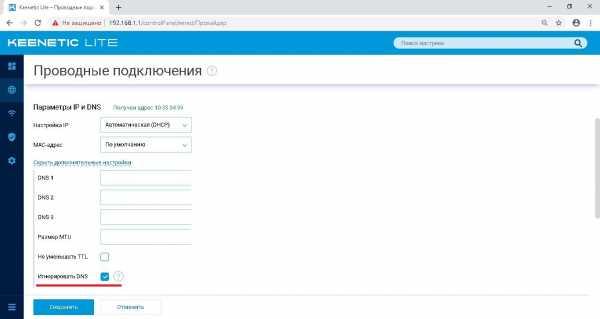
На вкладке Action как и в предыдущем правиле выбираем accept.
Не забываем поднять эти правила в общем списке наверх, поставив ПЕРЕД запрещающими правилами, иначе они не будут работать. В RouterOS Mikrotik это можно сделать перетаскиванием правил в окне FireWall.
Все, PPtP сервер для VPN на MikroTik поднят.
Небольшое уточнение.
В некоторых случаях, когда при подключении необходимо видеть локальную сеть за маршрутизатором, нужно включить proxy-arp в настройках локальной сети. Для этого идем в раздел интерфейсов (Interface), находим интерфейс, соответствующий локальной сети и на вкладке General в поле ARP выбираем proxy-arp.
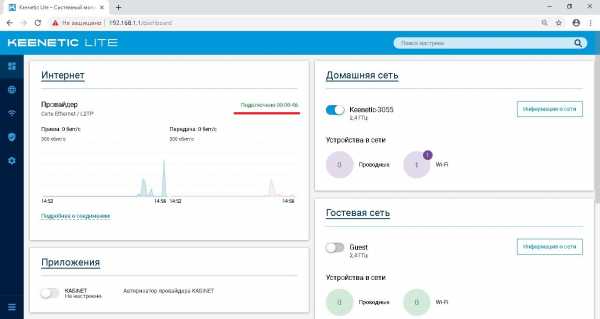
Если вы подняли VPN между двумя роутерами MikroTik и вам необходимо разрешить передачу broadcast, можно попробовать добавить существующий профиль подключения (PPP — Profiles) удаленного роутера в бридж главного:

UPD из комментария: Если вам дополнительно нужно получить доступ к расшаренным папкам на компьютерах локальной сети, понадобится также открыть порт 445 для проходящего трафика SMB-протокола, который отвечает за Windows Shared. (Правило forward в брандмауере).
Настройка клиента.
На стороне VPN-клиента настройки состоят только в том, чтобы создать подключение по VPN, указать IP-адрес VPN (PPtP) сервера, логин и пароль пользователя.
VPN через PPPoE на MikroTik
Своей распространенностью в последнее время VPN по протоколу PPPOE обязан провайдерам, предоставляющим широкополосный, в т. ч. беспроводной доступ в интернет. Протокол предполагает возможность сжатия данных, шифрования, а также характеризуется:
-
Доступностью и простотой настройки.
-
Поддержкой большинством маршрутизаторов MikroTik.
-
Стабильностью.
-
Масштабируемостью.
-
Устойчивостью зашифрованного трафика к ARP-спуфингу (сетевой атаке, использующей уязвимости протокола ARP).
-
Меньшей ресурсоемкостью и нагрузкой на сервер, чем PPtP.
Также его преимуществом является возможность использования динамических IP-адресов: не нужно назначать определенный IP конечным узлам VPN-туннеля. Подключение со стороны клиента осуществляется без сложных настроек, только по логину и паролю.
Настройка VPN-сервера PPPoE MikroTik
Настраиваем профили сервера.
Несколько профилей PPPoE-сервера могут понадобиться, если вы провайдер и раздаете интернет по нескольким тарифным пакетам. Соответственно, в каждом профиле можно настроить разные ограничения по скорости.
Идем в раздел PPP, открываем пункт Profiles и с помощью кнопки «+» создаем новый профиль. Даем ему понятное нам название, прописываем локальный адрес сервера (роутера), отмечаем опцию Change TCP MSS (корректировку MSS), для того, чтобы все сайты нормально открывались.
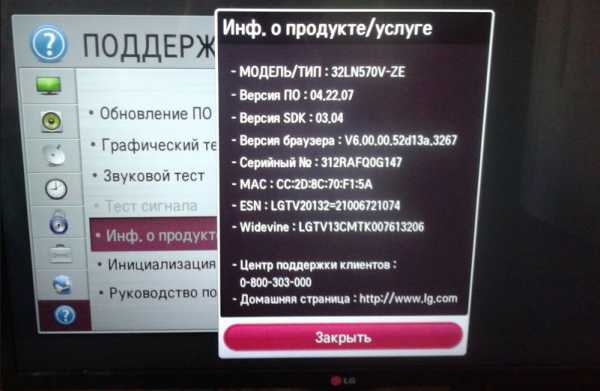
Кстати, в некоторых случаях, когда возникают проблемы с открытием некоторых сайтов, при том, что пинги на них проходят, можно сделать по-другому. Корректировку MSS отключаем, а через терминал прописываем на роутере следующее правило:
«ip firewall mangle add chain=forward protocol=tcp tcp-flags=syn tcp-mss=1453-65535 action=change-mss new-mss=1360 disabled=no». В большинстве случаев это решает проблему.
Далее на вкладке Protocols все отключаем, для улучшения производительности. Если защищенность соединения для вас важна и производительность маршрутизатора позволяет, то опцию Use Encryption (использовать шифрование) не отключайте.

На вкладке Limits устанавливаем ограничения по скорости, если нужно. Первая цифра в ограничении скорости — входящий трафик на сервер (исходящий от абонента), вторая — наш исходящий трафик (входящий у абонента).
Ставим Yes в пункте Only One, это значит, что два и более абонентов с одним и тем же набором логин/пароль не смогут подключиться к PPPoE-серверу, только один.

Теперь, если необходимо, создаем остальные профили простым копированием (кнопка Copy на предыдущем скриншоте) и меняем имя и ограничение по скорости.
Создаем учетные записи пользователей.
В том же разделе PPP находим пункт меню Secrets. В нем с помощью кнопки «+» создаем нового пользователя, который будет подключаться к нам по VPN-туннелю.
Заполняем поля Name и Password (логин и пароль, который будет вводить пользователь со своей стороны, чтобы подключиться).
В поле Service выбираем pppoe, в Profile — соответствующий профиль, в данном случае — тарифный пакет, которым пользуется абонент. Присваиваем пользователю IP-адрес, который при подключении сервер раздаст абоненту.

Если подключаем несколько пользователей, создаем для каждого из них отдельную учетную запись, меняя имя/пароль и IP-адрес.
Привязываем PPPoE сервер к определенному интерфейсу MikroTik.
Теперь нам необходимо сообщить маршрутизатору, на каком интерфейсе он должен «слушать» входящие подключения от VPN PPPoE клиентов. Для этого в разделе PPP мы выбираем пункт PPPoE Servers. Здесь мы меняем:
Поле Interface — выбираем тот интерфейс, к которому будут подключаться клиенты,
- Keepalive Timeout — 30 секунд (время ожидания ответа от клиента до разрыва соединения)
- Default Profile — профиль, который будет присваиваться подключаемым абонентам по умолчанию,
- Ставим галку в One Session Per Host, тем самым разрешая подключение только одного туннеля с маршрутизатора клиента или компьютера.
- Галочки в разделе аутентификации оставляем/снимаем по усмотрению.
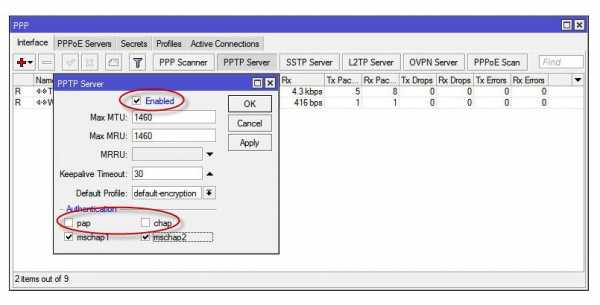
Настраиваем NAT для доступа клиентов в интернет.
Мы подняли PPPoE сервер и теперь к нему могут подключаться авторизованные пользователи. Если нам нужно, чтобы подсоединившиеся по VPN туннелю пользователи имели доступ в интернет, нужно настроить NAT (маскарадинг), или преобразование локальных сетевых адресов.
В разделе IP выбираем пункт Firewall и с помощью кнопки «+» добавляем новое правило.
В поле Chain должно стоять srcnat, что означает, что маршрутизатор будет применять это правило к трафику, направленному «изнутри наружу».
В поле Src. Address (исходный адрес) прописываем диапазон адресов 10.1.0.0/16. Это означает, что все клиенты с адресами 10.1. (0.0-255.255) будут выходить в сеть через NAT, т. е. мы перечисляем здесь всех возможных абонентов.
В поле Dst. Address (адрес назначения) указываем !10.0.0.0/8 — диапазон адресов, означающий собственное адресное пространство для частных сетей, с восклицательным знаком впереди. Это указывает роутеру на исключение — если кто-то из локальной сети обращается на адрес в нашей же сети, то NAT не применяется, соединение происходит напрямую.
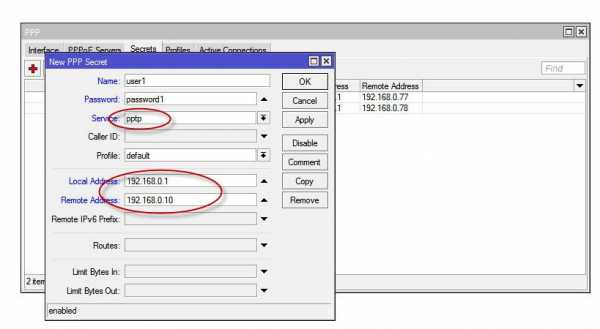
А на вкладке Action прописываем, собственно, действие маскарадинга — подмены локального адреса устройства на внешний адрес роутера.
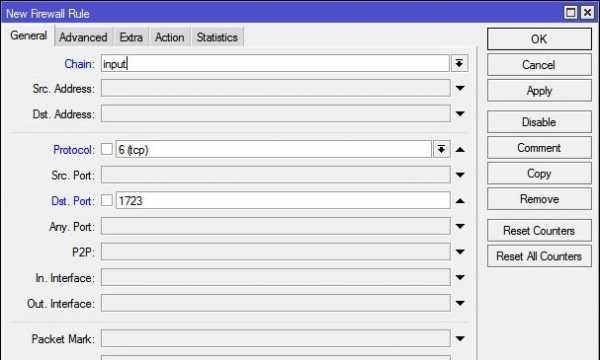
Настройка VPN-клиента PPPoE
Если на той стороне VPN туннеля подключение будет происходить с компьютера или ноутбука, то просто нужно будет создать высокоскоростное подключение через PPPoE в Центре управления сетями и общим доступом (для Win 7, Win 8). Если на второй стороне — тоже роутер Mikrotik, то подключаем следующим образом.
Добавляем PPPoE интерфейс.
На вкладке Interface выбираем PPPoE Client и с помощью кнопки «+» добавляем новый интерфейс.
Здесь в поле Interface мы выбираем тот интерфейс роутера Mikrotik, на котором мы организуем VPN-туннель.
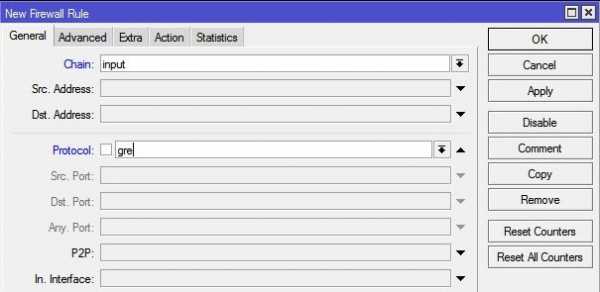
Прописываем настройки подключения.
Далее переходим на вкладку Dial Out и вписываем логин и пароль для подключения к VPN туннелю PPPoE.
Ставим галочку в поле Use Peer DNS — для того, чтобы адрес DNS сервера мы получали с сервера VPN (от провайдера), а не прописывали вручную.
Настройки аутентификации (галочки в pap, chap, mschap1, mschap2) должны быть согласованы с сервером.

lantorg.com
PPTP vs L2TP vs OpenVPN vs SSTP / Habr
Недавно я искал информацию об отличиях существующих VPN-технологий и наткнулся на эту статью. Здесь вкратце описаны преимущества и недостатки основных VPN, очень легко и доступно. Предлагаю сообществу перевод статьи.VPN-провайдеры обычно предлагают на выбор несколько типов подключения, иногда как часть различных тарифных планов, а иногда в составе единого тарифного плана. Цель этой статьи – провести обзор доступных вариантов VPN и помочь понять основы используемых технологий.
Заметка про длину ключа шифрования
Грубо говоря, длина ключа, используемого при создании шифра, определяет, сколько времени потребуется для взлома с помощью прямого перебора. Шифры с более длинными ключами требуют значительно больше времени для перебора, чем более короткие («брутфорс» означает перебор всех возможных комбинаций, пока не будет найдена верная).
Сейчас почти невозможно найти VPN-шифрование с использованием ключа длиной менее 128 бит и все сложнее найти 256-битное шифрование в предлагаемых OpenVPN-решениях, ключи которых бывают даже 2048 бит. Но что означают эти цифры на практике, 256-битное шифрование действительно более безопасное, чем 128-битное?
Краткий ответ таков: при практическом применении – нет. Это правда, что взлом 256-битного ключа потребует в 2128 больше вычислительной мощности, чем взлом 128-битного ключа. Это означает, что потребуется 3.4х10^38 операций (количество комбинаций в 128-битном ключе) – подвиг для существующих компьютеров и даже в ближайшем будущем. Если бы мы применили самый быстрый суперкомпьютер (по данным 2011 года его скорость вычислений 10.51 петафлопс), нам потребовалось бы 1.02х10^18 (около 1 миллиарда) лет, чтобы взломать 128-битный AES-ключ путем перебора.
Так как на практике 128-битный шифр не может быть взломан путем перебора, было бы правильно говорить, что ключа такой длины более чем достаточно для большинства применений. Только настоящие параноики (например, чиновники в правительстве, имеющие дело со сверхсекретными документами, которые должны оставаться в тайне в течение следующих 100 или более лет) могут использовать 256-битное шифрование (правительство США, например, использует сертифицированный NIST 256-битный AES-шифр).
Так почему же все более часто встречаются VPN-провайдеры, предлагающие 256-битное шифрование (не говоря уже о 2048-битном)? Особенно если учесть, что использование шифрования с 256-битным или более длинным ключом требует больше вычислительных ресурсов. Ответ прост – маркетинг. Проще продать VPN-услуги с более длинным ключом шифрования.
Крупные корпорации и правительства могут испытывать потребность в дополнительной безопасности, обеспечиваемой длинными ключами, но для среднего домашнего пользователя VPN с ключом 128 бит более чем достаточно.
Различные шифры имеют уязвимости, которые могут быть использованы для быстрого взлома. Также могут быть использованы специальные программы, такие как клавиатурные шпионы. Подводя итоги, можно сказать, что использование шифрования с ключом более 128 бит на самом деле вряд ли имеет значение для большинства пользователей.
PPTP
Протокол туннелирования точка-точка (Point-to-Point Tunneling Protocol) – это протокол, изобретенный Microsoft для организации VPN через сети коммутируемого доступа. PPTP является стандартным протоколом для построения VPN уже на протяжении многих лет. Это только VPN-протокол и он опирается на различные методы аутентификации для обеспечения безопасности (наиболее часто используется MS-CHAP v.2). Доступен как стандартный протокол почти во всех операционных системах и устройствах, поддерживающих VPN, что позволяет использовать его без необходимости установки дополнительного программного обеспечения. PPTP остается популярным выбором как предприятий, так и VPN-провайдеров. Его преимущество также в том, что он использует меньше вычислительных ресурсов, следовательно обладает высокой скоростью работы.
Хотя PPTP обычно и используется со 128-битным шифрованием, в следующие несколько лет после включения этого протокола в состав Windows 95 OSR2 в 1999 году были найдены ряд уязвимостей. Наиболее серьезной из которых явилась уязвимость протокола аутентификации MS-CHAP v.2. Используя эту уязвимость, PPTP был взломан в течение 2 дней. И хотя компанией Microsoft была исправлена эта ошибка (за счет использования протокола аутентификации PEAP, а не MS-CHAP v.2), она сама рекомендовала к использованию в качестве VPN проколов L2TP или SSTP.
Плюсы:
- клиент PPTP встроен почти во все операционные системы
- очень прост в настройке
- работает быстро
Минусы:
- небезопасен (уязвимый протокол аутентификации MS-CHAP v.2 все еще много где используется)
L2TP и L2TP/IPsec
Протокол туннелирования 2 уровня (Layer 2 Tunnel Protocol) – это протокол VPN, который сам по себе не обеспечивает шифрование и конфиденциальность трафика, проходящего через него. По этой причине, как правило, используется протокол шифрования IPsec для обеспечения безопасности и конфиденциальности.
L2TP/IPsec встроен во все современные операционные системы и VPN-совместимые устройства, и так же легко может быть настроен как и PPTP (обычно используется тот же клиент). Проблемы могут возникнуть в том, что L2TP использует UDP-порт 500, который может быть заблокирован файрволлом, если вы находитесь за NAT. Поэтому может потребоваться дополнительная настройка роутера (переадресация портов). Кстати, протокол SSL, например, использует TCP-порт 443, чтобы быть неотличимым от обычного HTTPS-трафика.
Протокол IPsec на данный момент не имеет никаких серьезных уязвимостей и считается очень безопасным при использовании таких алгоритмов шифрования, как AES. Однако, поскольку он инкапсулирует данные дважды, это не так эффективно, как SSL-решения (например, OpenVPN или SSTP), и поэтому работает немного медленнее.
Плюсы:
- очень безопасен
- легко настраивается
- доступен в современных операционных системах
Минусы:
- работает медленнее, чем OpenVPN
- может потребоваться дополнительная настройка роутера
OpenVPN
OpenVPN является достаточно новой технологией с открытым кодом, которая использует библиотеку OpenSSL и протоколы SSLv3/TLSv1, наряду с множеством других технологий для обеспечения надежного VPN-решения. Одним из его главных преимуществ является то, что OpenVPN очень гибок в настройках. Этот протокол может быть настроен на работу на любом порту, в том числе на 443 TCP-порту, что позволяет маскировать трафик внутри OpenVPN под обычный HTTPS (который использует, например, Gmail) и поэтому его трудно заблокировать.
Еще одним преимуществом OpenVPN является то, что используемые для шифрования библиотеки OpenSSL поддерживают множество криптографических алгоритмов (например, AES, Blowfish, 3DES, CAST-128, Camelia и другие). Наиболее распространенные алгоритмы, которые используют VPN-провайдеры – AES и Blowfish. AES является новой технологией, и хотя оба считаются безопасными, тот факт, что он имеет 128-битный размер блока, а не 64-битный как у Blowfish, означает, что он может работать с большими (более 1Гб) файлами лучше. Различия, однако, довольно незначительные. То, как быстро работает OpenVPN, зависит от выбранного алгоритма шифрования, но, как правило, работает быстрее, чем IPsec.
OpenVPN стал технологией №1 при использовании VPN, и хотя он изначально не поддерживается операционными системами, этот протокол широко поддерживается через стороннее программное обеспечение. Совсем недавно невозможно было использовать OpenVPN на iOS и Android без джейлбрейка и рута, а сейчас появились сторонние приложения, которые частично решили эту проблему.
С этим связана другая проблема OpenVPN – гибкость может сделать его неудобным в настройке. В частности, при использовании типовой программной реализации OpenVPN (например, стандартный открытый клиент OpenVPN под Windows) необходимо не только скачать и установить клиент, но и загрузить и установить дополнительные конфигурационные файлы. Многие VPN-провайдеры решают эту проблему путем использования преднастроенных VPN-клиентов.
Плюсы:
- гибко настраивается
- очень безопасен (зависит от выбранного алгоритма шифрования, но все они безопасны)
- может работать сквозь файрволлы
- может использовать широкий спектр алгоритмов шифрования
Минусы:
- необходимо стороннее программное обеспечение
- может быть неудобен в настройке
- ограниченная поддержка портативными устройствами
SSTP
Протокол безопасного туннелирования сокетов (Secure Socket Tunneling Protocol) – был представлен Microsoft в Windows Vista SP1, и хотя он теперь доступен на Linux, RouterOS и SEIL, он по-прежнему используется в значительной степени только Windows-системами (есть очень маленький шанс, что он появится на Apple устройствах). SSTP использует SSL v.3 и, следовательно, предлагает аналогичные преимущества, что и OpenVPN (например, возможность использовать TCP-порт 443 для обхода NAT), а так как он интегрирован в Windows, он проще в использовании и более стабилен, чем OpenVPN.
Плюсы:
- очень безопасен (зависит от алгоритма шифрования, обычно используется очень стойкий AES)
- полностью интегрирован в Windows (начиная с Windows Vista SP1)
- имеет поддержку Microsoft
- может работать сквозь файрволлы
Минусы:
- работает только в Windows-среде
Заключение
PPTP небезопасен (даже его создатели в Microsoft отказались от него), поэтому его использования следует избегать. В то время, как простота установки и кроссплатформенная совместимость являются привлекательными, L2TP/IPsec имеет те же преимущества и является более безопасным.
L2TP/IPsec является хорошим решением VPN, но не таким хорошим, как OpenVPN. Однако, для быстрой настройки VPN без необходимости установки дополнительного программного обеспечения остается лучшим решением, особенно для мобильных устройств, где поддержка OpenVPN по-прежнему на низком уровне.
OpenVPN является лучшим решением VPN несмотря на необходимость стороннего программного обеспечения во всех операционных системах. Это надежный, быстрый и безопасный протокол, хотя и требует немного больше усилий, чем другие протоколы.
SSTP предлагает большинство преимуществ OpenVPN, но только в среде Windows. Это означает, что он лучше интегрирован в ОС, но благодаря этому он слабо поддерживается VPN-провайдерами.
Большинство пользователей могут использовать OpenVPN на своих настольных компьютерах, возможно, дополнив его L2TP/IPsec на своих мобильных устройствах.
habr.com
Протоколы VPN — PPTP, L2TP, IKEv2, OpenVPN
В настоящее время существует довольно большое количество протоколов, применяемых для создания VPN-соединений. Какое решение выбрать и на что следует обратить внимание для правильной настройки подключения? Попробуем кратко ответить на эти вопросы.
Протокол туннелирования точка-точка (Point-to-Point Tunneling Protocol) – это протокол, изобретенный компанией Cisco Systems для организации VPN через сети коммутируемого доступа. PPTP является стандартным протоколом для построения VPN уже на протяжении многих лет — впервые его поддержка была реализована в операционных системах Windows NT 4.0 и Windows 95 OSR2.
В настоящее время PPTP доступен как стандартный протокол VPN почти во всех операционных системах и коммуникационных устройствах, что позволяет использовать его без необходимости установки дополнительного программного обеспечения. Его преимущество также в том, что он использует небольшое количество вычислительных ресурсов, следовательно, обладает высокой скоростью работы.
PPTP работает, устанавливая обычную PPP сессию с противоположной стороной с помощью протокола Generic Routing Encapsulation. Для инициации и управления GRE-соединением используется второе соединение на TCP-порте 1723. Из-за необходимости установления двух сетевых сессий, могут возникнуть сложности при настройке PPTP-соединения за сетевым экраном. Кроме того, некоторые Интернет-провайдеры блокируют GRE-протокол, что делает невозможным использование PPTP.
PPTP опирается на различные методы аутентификации для обеспечения безопасности соединения, наиболее часто среди которых используется MS-CHAP v.2. Данные, передаваемые через PPTP, шифруются с помощью протокола MPPE, включающего в себя алгоритм шифрования RSA RC4 с ключом длиной максимум 128 бит.
За время своего существования, в реализации протокола PPTP были обнаружены различные уязвимости, наиболее серьезной из которых явилась уязвимость протокола аутентификации MS-CHAP v.2, позволяющая в течение суток восстановить ключ шифрования. Из-за наличия проблем с безопасностью, протокол PPTP может применяться только в решениях построения VPN, где отсутствуют требования к обеспечению конфиденциальности передаваемых данных.
- клиент PPTP встроен во все операционные системы (за исключением последних версий iOS)
- очень прост в настройке
- работает быстро
Протокол PPTP небезопасен, поэтому следует избегать его использования для передачи важных данных. Однако, если VPN применяется только для смены текущего географического местоположения и сокрытия реального IP-адреса, PPTP может быть хорошим решением благодаря своей кроссплатформенности и высокой скорости работы.
Протокол туннелирования 2 уровня (Layer 2 Tunnel Protocol) – сетевой протокол, в качестве основы использующий протокол PPP канального уровня. Cоздан в 1999 году компаниями Cisco и Microsoft как дальнейшее развитие протокола PPTP, в настоящее время является промышленным стандартом (RFC2661).
Так как сам по себе L2TP не обеспечивает шифрование и конфиденциальность трафика, при построении VPN на основе L2TP для обеспечения безопасности передаваемых данных, как правило, используется протокол шифрования IPSec (IP Security). Комбинацию L2TP и IPSec называют L2TP/IPSec (RFC3193).
Для L2TP/IPSec в качестве транспорта применяется протокол UDP, где порт 1701 используется в качестве порта отправителя и получателя для инициализации туннеля, порт UDP-500 применяется для обмена ключами шифрования, порт UDP-4500 для NAT-операций, протокол 50 (ESP) для передачи зашифрованных данных через IPSec.
L2TP/IPsec встроен во все современные операционные системы и коммуникационные устройства, и может быть настроен так же легко, как и PPTP. Некоторые сложности с настройкой могут возникнуть для операционных систем семейства Linux, где может потребоваться установка дополнительных пакетов из состава ОС.
С точки зрения безопасности, VPN-подключения по протоколу L2TP/IPSec являются достаточно надёжными, так как обеспечивают конфиденциальность, целостность и проверку подлинности данных.
По сравнению с другими VPN-протоколами, L2TP/IPSec более «капризный» в плане обеспечения стабильной и надежной работы. Так, если VPN-клиент находится за сетевым устройством, выполняющим преобразование сетевых адресов (NAT), либо не пропускающим пакеты на UDP-порт 500, сеанс L2TP/IPSec установить не удастся. Кроме того, так как L2TP/IPSec инкапсулирует передаваемые данные дважды, это делает его менее эффективным и более медленным, чем другие VPN-протоколы.
- высокая безопасность
- легкость настройки
- доступен в современных операционных системах
- работает медленнее, чем другие VPN-протоколы
- может потребоваться дополнительная настройка роутера
Протокол L2TP/IPSec позволяет обеспечить высокую безопасность передаваемых данных, прост в настройке и поддерживается всеми современными операционными системами. Однако, по сравнению с другими VPN-протоколами, является менее производительным и стабильным.
Протокол обмена ключами (Internet Key Exchange) версии 2 — входящий в набор IPSec протокол туннелирования, разработанный совместно компаниями Microsoft и Cisco. Входит в состав Windows 7 и более поздних версий, поддерживается мобильными устройствами Blackberry и Apple. Имеются решения с открытым исходным кодом для Linux.
Передача данных производится через UDP порты 500 и/или 4500, с шифрованием данных криптоалгоритмами 3DES и AES. Использование UDP обеспечивает хорошую скорость работы и не создает проблем для работы за NAT и межсетевыми экранами.
Благодаря ряду своих возможностей, IKEv2 особенно актуален для мобильных пользователей — IKEv2 позволяет автоматически переустанавливать VPN-туннель в случае временного обрыва Интернет-соединения, например во время поездки в метро. Также протокол хорошо восприимчив к частой смене сетей — например переключению между точками Wi-Fi, или между Wi-Fi и мобильной сетью. Это один из немногих протоколов, поддерживаемых устройствами Blackberry.
- высокая безопасность и скорость
- повышенная стабильность работы
- хорошо подходит для пользователей мобильных устройств
- легок в настройке на стороне пользователя
- использует жестко определенные порты, что упрощает его блокировку
Благодаря своей безопасности, стабильности и скорости работы, IKEv2 в настоящее время является лучшим решением VPN для мобильных пользователей.
OpenVPN является полнофункциональным решением с открытым иcходным кодом для организации инфраструктуры VPN на основе библиотеки OpenSSL и протоколов SSL/TLS. Благодаря своей бесплатности и открытости, OpenVPN в настоящее время фактически является стандартом в VPN-технологиях, очень гибким в настройках и с богатыми функциональными возможностями.
В стандартной конфигурации OpenVPN использует для передачи данных UDP протокол и порт 1194. Однако, VPN-соединение может быть легко настроено для работы по протоколу TCP на любом порту, например на 443 TCP-порту, что позволяет маскировать трафик OpenVPN под обычный HTTPS, тем самым обходя блокировки на стороне межсетевых экранов.
Использование в качестве основы библиотеки OpenSSL позволяет обеспечить поддержку множества криптографических алгоритмов (например RSA, AES, Blowfish, 3DES и других) для надежной защиты передаваемых данных. Производительность OpenVPN зависит от выбранного алгоритма шифрования, но, как правило, работает быстрее, чем IPSec.
Возможность использования протокола TCP позволяет добиться стабильной и надежной работы в беспроводных, сотовых и других сетях с высокой общей нагрузкой и повышенным уровнем потери пакетов. Для увеличения скорости передачи, можно использовать сжатие данных на основе библиотеки LZO.
Для работы с технологией OpenVPN на стороне клиента требуется установка дополнительного программного обеспечения — в настоящий момент для всех современных операционных систем, в том числе и для мобильных платформ, существует большое количество приложений, как бесплатных, так и коммерческих.
- гибкость настройки
- высокая безопасность
- повышенная стабильность и надежность работы
- необходима установка дополнительного программного обеспечения
На сегодняшний день технология OpenVPN является наилучшим решением для организации VPN. Использование этого протокола позволит обеспечить надежное, быстрое и безопасное VPN-соединение. Настройка подключения не вызывает большой сложности, и фактически сводится к установке бесплатного приложения, доступного для любых платформ и операционных систем.
Подводя итог нашему обзору, коротко обобщим сделанные выводы:
- PPTP — небезопасный протокол, ваши данные можно перехватить и расшифровать. Можно применять только для смены текущего географического местоположения и сокрытия реального IP-адреса.
- L2TP/IPSec — имеет приемлемый уровень защиты, удобен в настройке, не требует установки дополнительного программного обеспечения (за исключением Linux), является хорошей альтернативой PPTP.
- IKEv2 — современный протокол VPN, обладает хорошей безопасностью и скоростью работы. Прекрасно подходит для пользователей мобильных устройств, особенно Blackberry.
- OpenVPN — имеет открытый исходный код, работает быстро и безопасно. Обладает гибкими настройками, обеспечивает хорошую стабильность работы. Даже несмотря на необходимость установки дополнительного программного обеспечения, на сегодняшний день является лучшим решением для VPN.
Иными словами — при возможности используйте OpenVPN, для мобильных устройств хорошо подойдет IKEv2. Для быстрых решений, когда нужно только скрыть свой IP-адрес — можно ограничиться L2TP/IPSec или PPTP.
www.securevpn.pro

